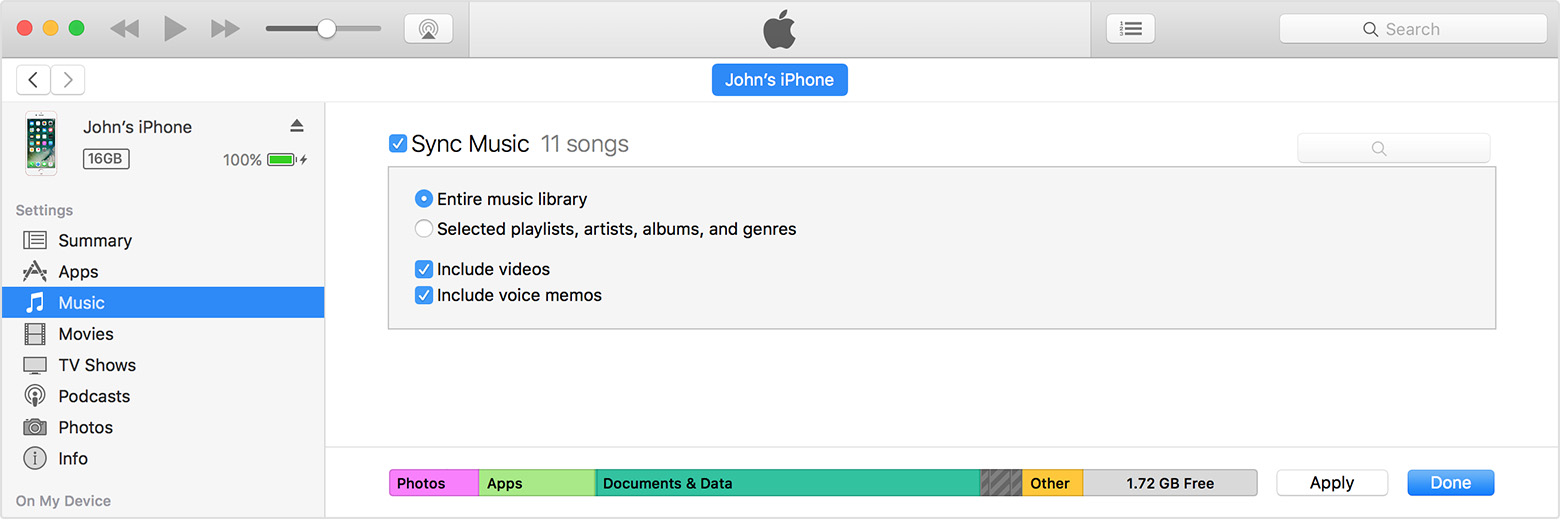آموزش اتصال آیفون به کامپیوتر

شما نیاز به نرم افزار ITunes دارید.نرم افزار Itunes یک اپلیکیشن ارتباطی برای کاربران سیستم عامل IOS میباشد و به شما این امکان را میدهد تا فایل های خود را در پلتفرم های مختلف جابجا کنید و حتی امکان پخش انواع فایل های صوتی تصویری را با پسوند های مختلف برای شما فراهم میکند.همچنین میتوانید با داشتن یک کارت PayPal اپلیکیشن هایی که با Apple ID نمیتوان دانلود کرد را را خریداری کنید.
دانلود نرم افزار Itunes
موبایل یا آی پد خود را توسط یک سیم لینک به کامپیوتر وصل کنید.بعد از اینکه به کامپیوتر متصل شدید پیغامی از طرف نرم افزار با محتوای Trust This Computer برای شما ارسال میشود و به این معنا میباشد که آیا میخواهید به این کامپیوتر اعتماد کنید؟ در نظر داشته باشید که اگر بر روی گزینه Yes کلیک کنید تمام اطلاعات شخصی شما از تبلت یا گوشی به Itunes ارسال میشود و بعد از آن قادر خواهید بود تا به اطلاعات خود در لپ تاپ دسترسی داشته باشید…بعد از اینکه بر روی گزینه Yes کلیک کردیم تصویر پایین نمایان میشود که با انتخاب بخش مشخص شده در تصویر شما وارد گوشی یا تبلت میشوید ولی اگر به هر دلیلی بر روی گزینه Don’t Trust کلیک کنید محتوای دستگاه با لپ تاپ به اشتراک گذاشته نمیشود و برای اتصال دوباره باید یک بار سیم USB را از موبایل بیرون کشیده و دوباره وصل کنید تا مجددا پیغام Trust This Computer برای شما ظاهر شود.

بعد از کلیک بر روی آیکون موبایل که علامت زده شده صفحه پایین باز میشود.
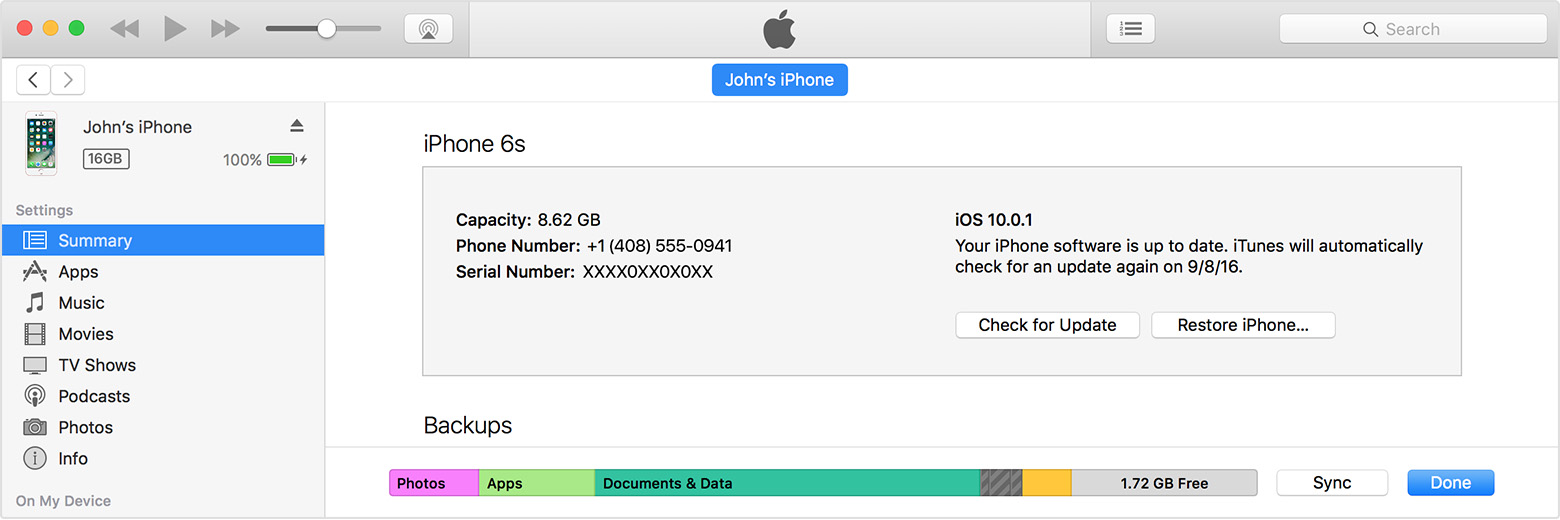
اکنون بر روی Sync به معنی همگام سازی کلیک کنید تا تصویر پایین ظاهر شود.حال گزینه هایی که میخواهید قابل انتقال شود را تیک بزنید ( Video – Voice – Music ) و بر روی گزینه Done کلیک کنید.اکنون میتوانید فایل های خود را به راحتی انتقال دهید.